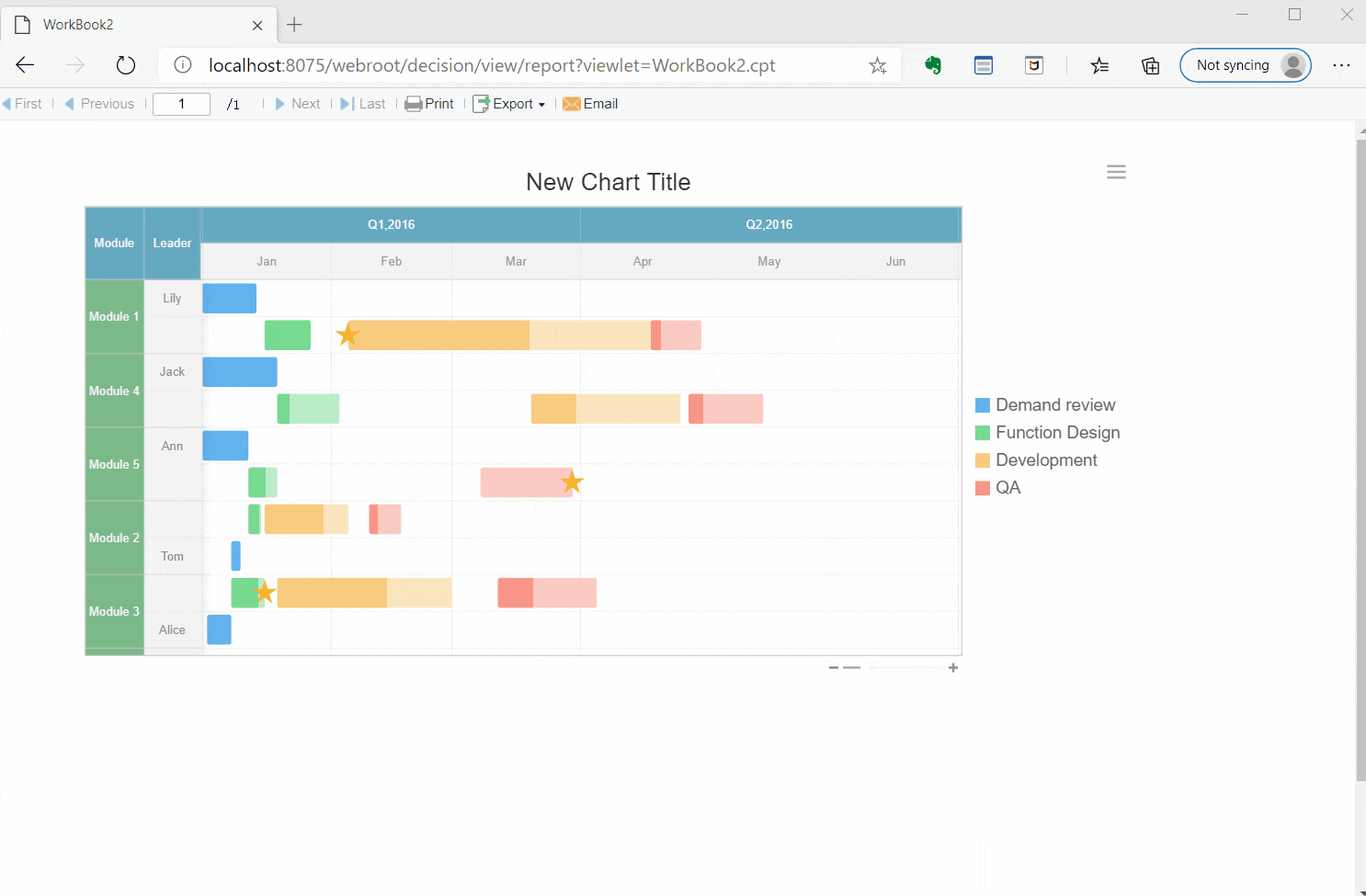간트차트 엑셀 템플릿의 기본 이해
간트차트란 무엇일까요?
간트차트(Gantt Chart)는 프로젝트 관리할 때 많이 쓰이는 대표적인 시각화 도구예요. 시간 축을 따라 각 작업의 시작일과 끝나는 날짜, 그리고 진행 상태를 막대그래프로 쭉 보여주기 때문에, 프로젝트 전체 흐름이나 지금 상황을 한눈에 쉽게 파악할 수 있답니다.
특히 일정이 복잡하거나 여러 작업이 동시에 진행될 때, 어떤 일이 먼저이고 나중인지, 어떤 작업이 서로 연결되어 있는지 명확히 알 수 있어서 정말 유용해요.
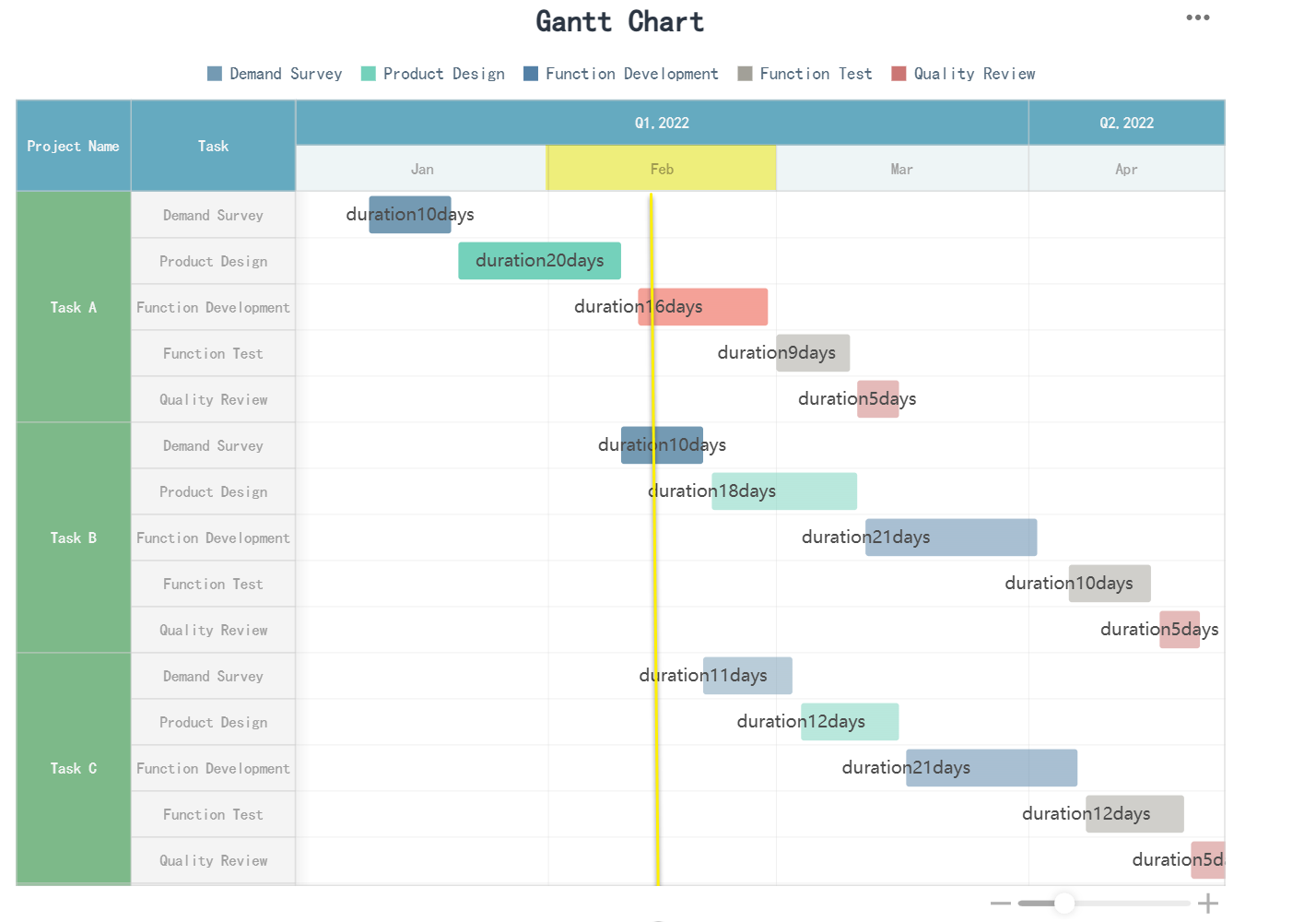
무료 간트차트 엑셀 템플릿 다운로드
아래는 Microsoft에서 제공하는 무료 간트차트 엑셀 템플릿들입니다. 각 템플릿은 프로젝트 관리의 다양한 요구에 맞게 설계되어 있으며, 다운로드 후 직접 사용하거나 필요에 맞게 수정할 수 있습니다.
1. Microsoft의 간트 프로젝트 플래너 템플릿
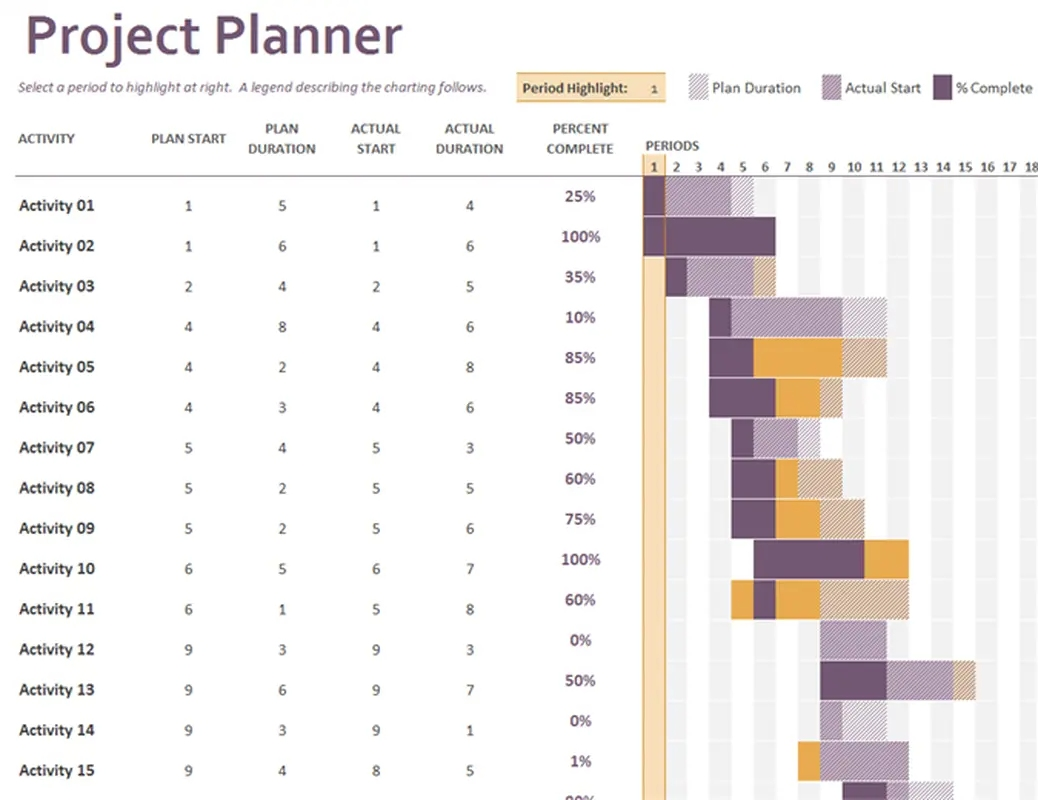
Microsoft의 간트 프로젝트 플래너 템플릿 주요 특징:
- 타임라인과 마일스톤에 대한 전체적인 개요를 한눈에 파악할 수 있어, 프로젝트 진행 상태를 명확히 관리할 수 있습니다.
- 각 작업의 실제 시작 날짜와 진행 상황을 시각적으로 표현하며, 프로젝트 일정을 초과하는 작업은 자동으로 강조 표시되어 문제를 빠르게 감지할 수 있습니다.
- 작업 기간이나 시작 날짜를 수정하면 차트가 실시간으로 업데이트되어, 프로젝트 변경 사항을 즉시 반영할 수 있습니다.
적합한 대상:
프로젝트의 투명성을 높이고, 팀원 간 책임을 명확히 하고자 하는 소규모 및 대규모 팀.
2. Microsoft의 간트 프로젝트 트래커 템플릿
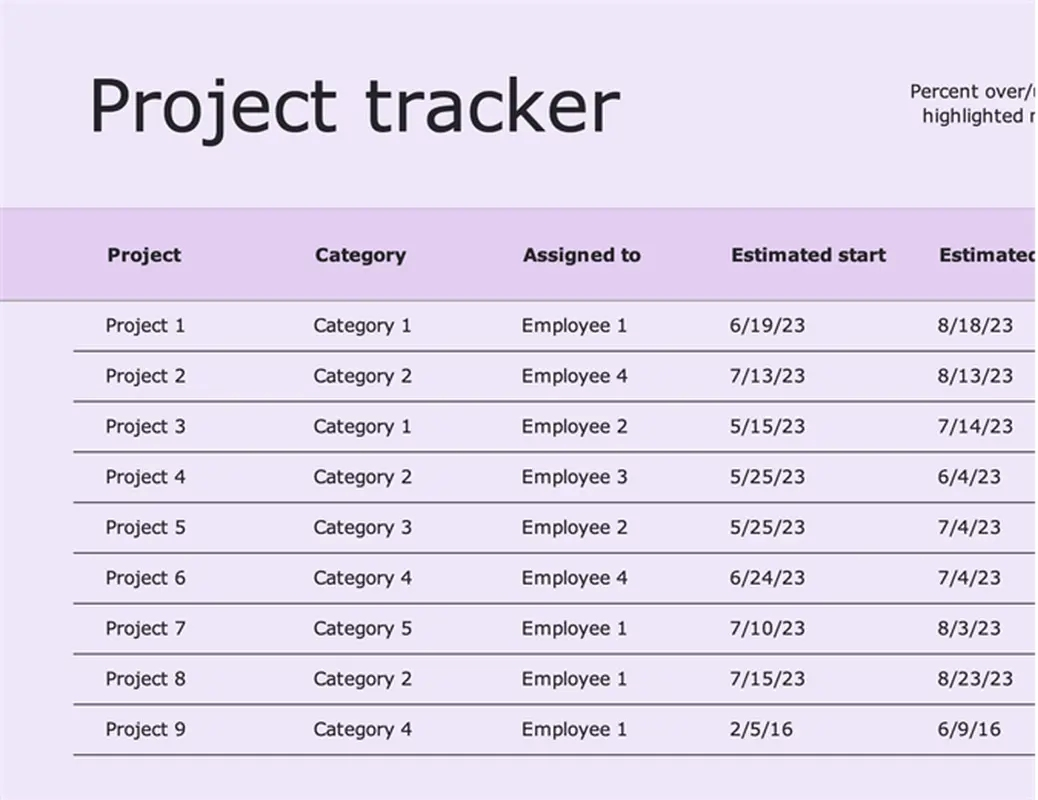
Microsoft의 간트 프로젝트 트래커 템플릿 주요 특징:
- 프로젝트 관리 워크플로우를 최적화하여, 팀원 모두가 동기화된 상태를 유지하고 책임을 다하도록 지원합니다.
- 내장된 계산기와 조건부 형식을 통해, 일정 초과 또는 미달 작업을 자동으로 플래그 지정하여 프로젝트 상태를 실시간으로 모니터링할 수 있습니다.
- 작업 간 의존성을 시각화하여, 어떤 작업이 다른 작업에 영향을 미치는지 명확히 파악할 수 있어 계획 조정이 용이합니다.
적합한 대상:
정의된 카테고리와 할당된 직원별로 작업을 세밀하게 추적하고자 하는 팀 매니저.
3. Microsoft의 애자일 간트 차트 템플릿
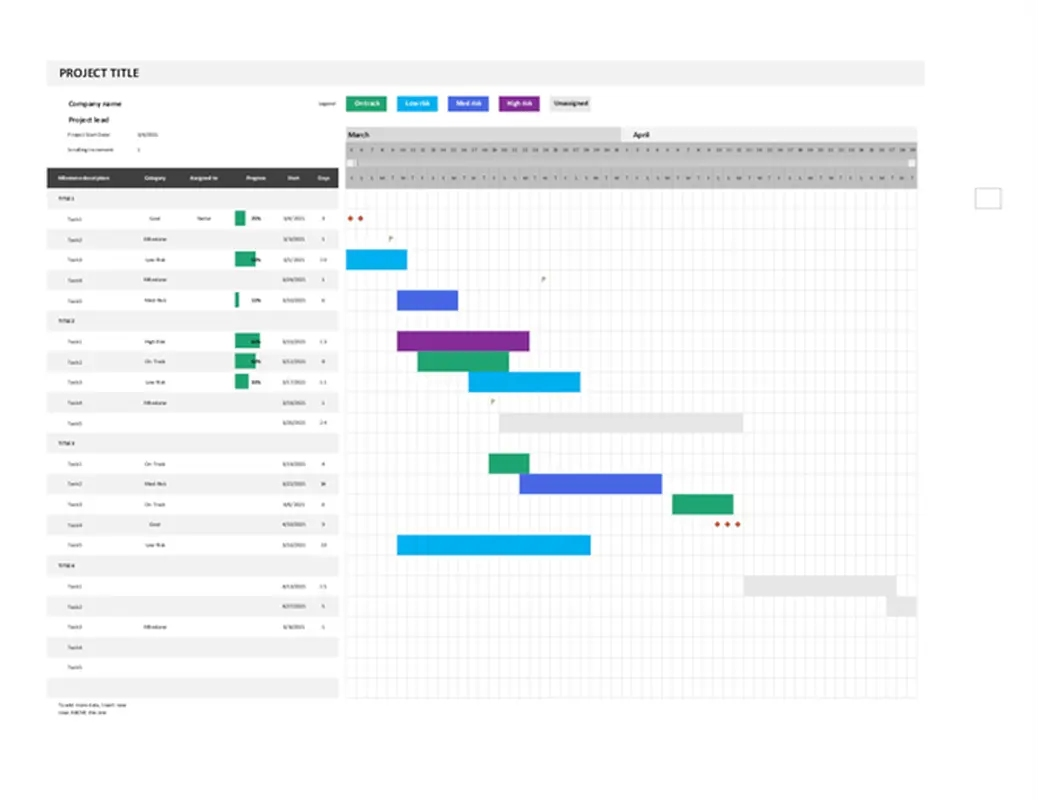
Microsoft의 애자일 간트 차트 템플릿 주요 특징: - 빠르게 변화하는 반복적인 프로젝트에 특화된 유연성을 제공합니다. 작업 내용이나 타임라인이 변경되면 템플릿이 자동으로 업데이트되어 항상 최신 정보를 유지합니다.
- 기본 제공 테마를 통해 쉽게 디자인을 맞춤 설정할 수 있으며, 문제를 표시하는 아이콘과 색상 막대(추적 중/저위험/중간 위험/미지정 등)로 작업 상태를 직관적으로 구분할 수 있습니다.
적합한 대상:
애자일 워크플로우를 사용하며, 워크플로우를 실시간으로 추적하고 필요에 따라 빠르게 조정해야 하는 팀.
엑셀 간트차트의 한계점
엑셀로 간트차트를 만드는 방법은 여러 가지가 있지만, 많은 분들이 보통 다음과 같은 어려움을 겪곤 합니다.
- 복잡한 설정 과정
조건부 서식, 날짜 계산, 수식 입력 등 초보자에게는 꽤 까다로운 작업이라 쉽게 시작하기 어려워요. - 자동화 기능 부족
일정이 바뀌면 그래프도 일일이 손으로 다시 수정해야 해서 관리가 번거롭습니다. - 시각적 한계
디자인이 단조롭고, 프로젝트가 커질수록 적용하기 어려운 구조라 아쉬움이 큽니다.
게다가 무료 템플릿을 쓴다고 해도 커스터마이징이 제한적이고, 협업 기능도 엑셀 자체만으로는 부족한 경우가 많아요.
엑셀의 대안: 데이터 분석 및 시각화 툴 추천
링크를 클릭하여 글을 읽어복고 적한합 툴을 체험해보세요!
엑셀은 익숙하고 편리하지만, 복잡한 데이터 분석이나 시각화 작업을 할 때는 한계가 분명히 있죠. 그래서 많은 전문가와 실무자들이 더 효율적이고 강력한 도구를 찾고 있습니다. 여기서는 엑셀 대신 사용하기 좋은 데이터 분석 및 시각화 툴 몇 가지를 추천해 드릴게요.
-
FineReport
FineReport는 엑셀처럼 반복적으로 표를 만들 필요 없이, 한번 만든 보고서 템플릿을 쉽게 재사용할 수 있어요. 대용량 데이터도 빠르게 처리 가능하고, 다양한 시각화 차트를 지원해 전문적인 보고서를 간편하게 만들 수 있습니다. 특히 협업 기능도 잘 갖춰져 있어 팀 단위 업무에 딱 맞아요.
FineReport 무료로 다운로드 받기
-
Tableau
Tableau는 직관적인 드래그 앤 드롭 인터페이스로 누구나 쉽게 시각화할 수 있는 툴이에요. 복잡한 데이터도 빠르게 분석하고, 멋진 대시보드를 만들 수 있어서 많은 기업에서 애용하고 있답니다.
Tableau 무료로 다운로드 받기 -
Power BI
마이크로소프트에서 만든 Power BI는 엑셀과의 연동이 뛰어나고, 다양한 데이터 소스를 연결해 실시간으로 데이터를 시각화할 수 있어요. 기업 내 데이터 공유와 협업에 강점을 가진 툴입니다.
Power BI 무료로 다운로드 받기
FineReport로 간트차트를 제작하는 가이드
1. 데이터 준비(Data Preparation)
먼저, FineReport를 무료로 다운로드합니다. 그 다음, 아래 그림과 같이 새로운 내장 데이터셋을 생성합니다.
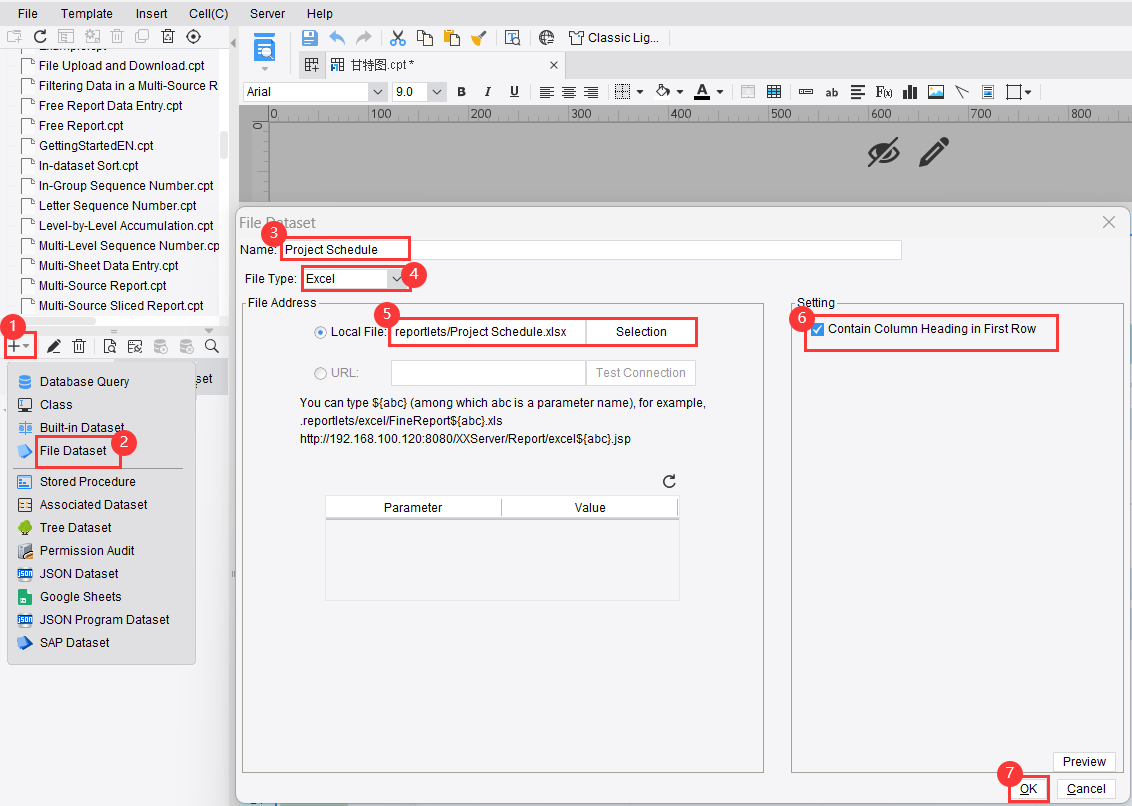
FineReport 무료 체험 시작하기>>
2. 차트 삽입(Insert a Chart)
필요한 셀을 병합한 후, 상단 도구 모음에서 차트 삽입 아이콘**을 클릭하고, 간트 차트(Gantt Chart)를 선택합니다.**
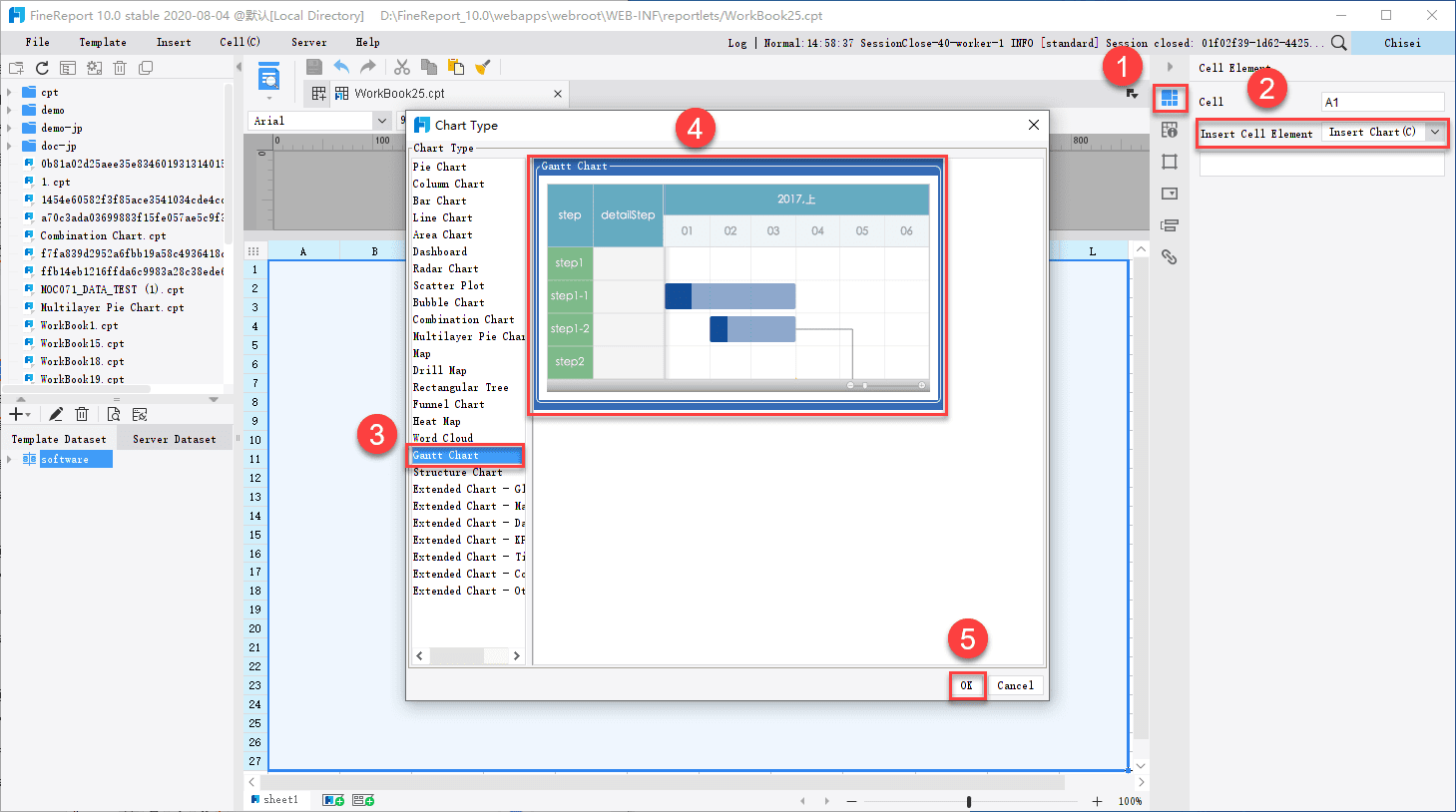
3. 데이터 바인딩(Data Binding)
1) 간트 차트 데이터 바인
- [데이터 소스(Data source)]에서 [Dataset data]를 선택합니다. [데이터셋(Dataset)]에서 [software]를 선택합니다. [프로젝트 이름(Project Name)]에 [module]을 선택합니다.
- [시리즈(Series)]에 [task]를 선택합니다. [시작 시간(Start Time)]에 [start time]을 선택합니다. [종료 시간(End Time)]에 [end time]을 선택합니다. [마일스톤 시간(Milestone Time)]에 [milestone time]을 선택합니다. [진행 상태(Progress)]에 [completion rate]을 선택합니다.
2) 작업 연관 데이터 바인딩
- [데이터(Data)] - [간트 차트(Gantt Chart)]를 클릭합니다.
- [데이터 소스(Data source)]에서 [Dataset data]를 선택하고, [데이터셋(Dataset)]에서 [software]를 선택합니다.
- 그 외 데이터는 설정할 필요가 없습니다.
FineReport 무료 체험 시작하기>>
4. 스타일 설정(Style Setting)
1)차트 제목 삭제
[제목 표시(Show Title)]의 선택 표시를 제거합니다.
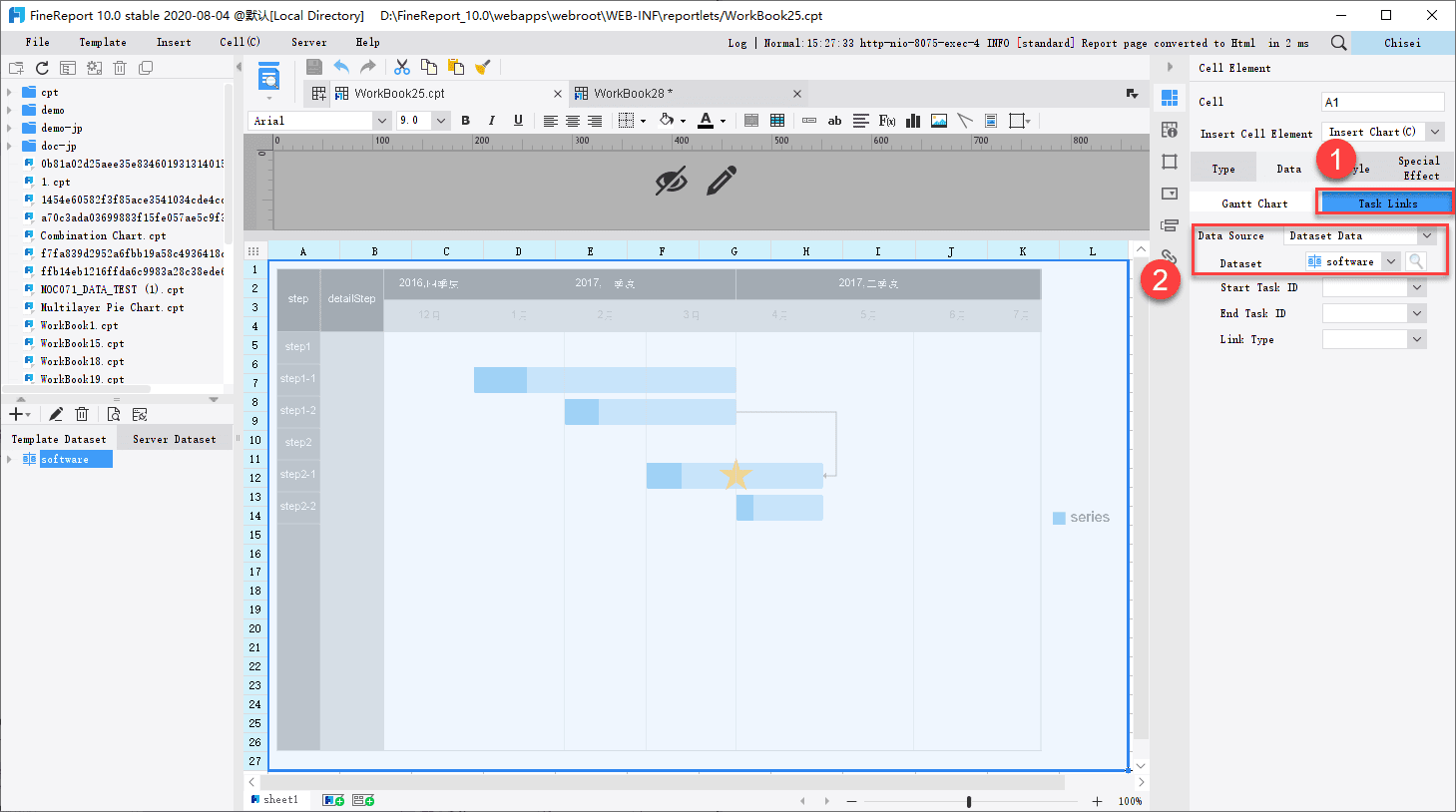
2)시리즈 설정
- [스타일(Style)] 레이블을 클릭합니다. [시리즈(Series)]를 선택합니다.
- [색상(Color)]에서 [사용자 정의 결합 색상(Custom Combined Color)]을 선택하고, [색상 구성(Color Scheme)]을 설정합니다.
- [패턴(Pattern)] - [시리즈 줄 바꿈(Series New Line)]을 Off**로 설정합니다. [마일스톤(Milestone)]에서** [규칙(Rule)]**,** [포인트 스타일(Point Style)]**,** [모양(Shape)]**,** [색상(Color)] 설정을 그림과 같이 설정합니다.
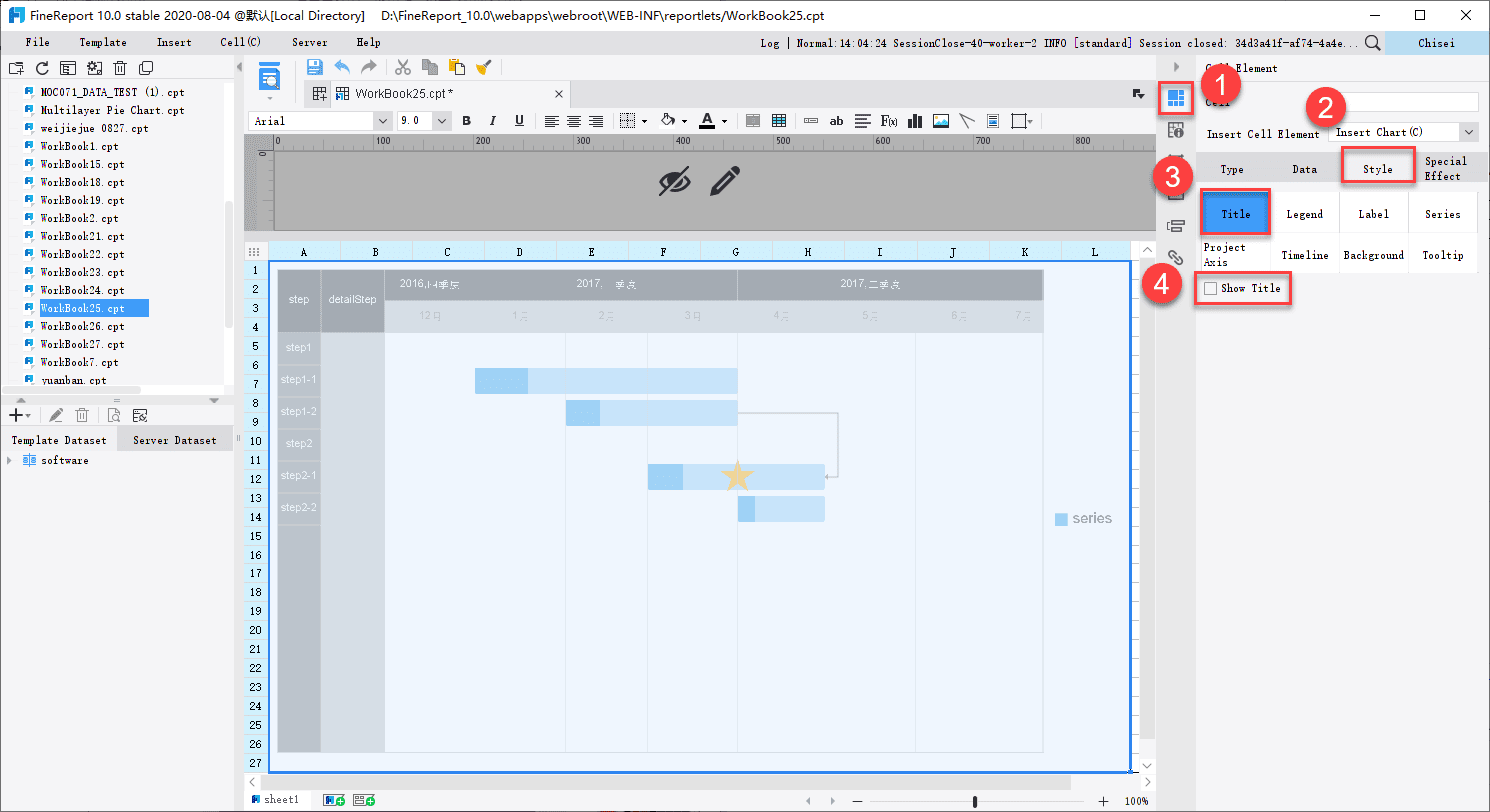
FineReport 무료 체험 시작하기>>
3)프로젝트 축 설정
- [스타일(Style)] 레이블을 클릭합니다.
- [프로젝트 축(Project Axis)]을 선택합니다.
- [비율(Proportion)]에서 [수평 비율(Horizontal Proportion)]을 자동(Auto)으로 설정합니다.
- [수평 헤더(Horizontal Header)]**,** [수직 헤더(Vertical Header)]**, [내용(Content)]**의 구체적인 설정은 아래와 같습니다:**
4)타임라인 설정
- [스타일(Style)] 레이블을 클릭합니다.
- [타임라인(Time Line)]을 선택합니다.
- [상태 설정(Status config)]에서 [시간 확대(Time Zoom)]와 [주말 팁(Weekend Tips)]을 On**으로 설정합니다.**
- [초기 수준(Initial Level)]을 자동(Automatic)으로 설정합니다.
- [상위 헤더(Upper Header)]와 [하위 헤더(Lower Header)]의 구체적인 설정은 아래와 같습니다:
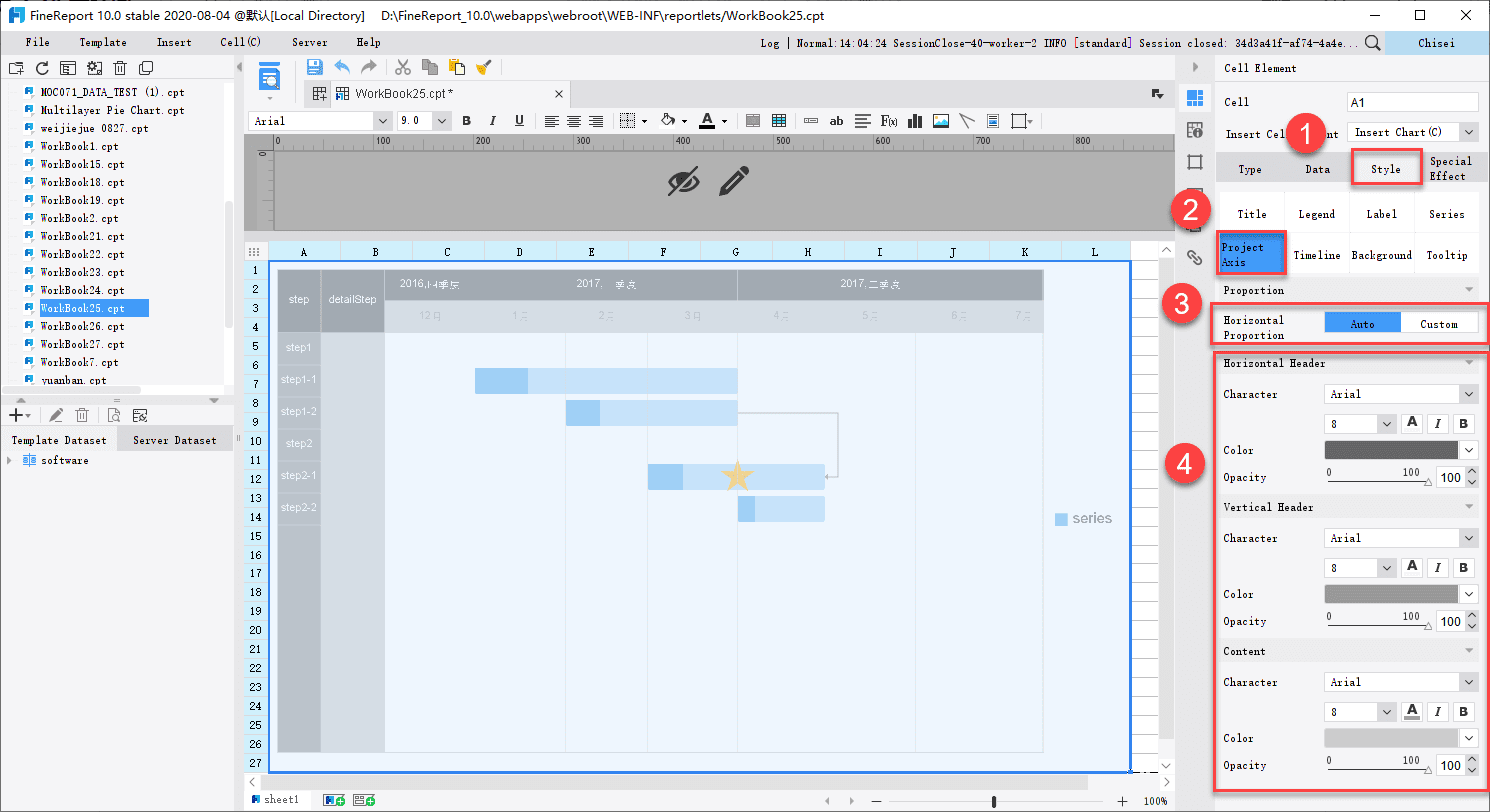
5. 미리 보기(Preview)
스타일 설정이 적용된 간트 차트 예시는 다음과 같습니다.